新云软件园:请安心下载,绿色无病毒!
软件提交最近更新热门排行幕享安卓版App投屏使用教程
幕享是一款能够免费将安卓设备投屏到电脑上的一款应用。只要你的手机系统在5.0及以上的系统,就可以轻松实现将手机里的照片、视频、文档等一切内容投屏到电脑上。具体怎么操作,一起来看看吧!
幕享安卓版App使用教程
将手机与电脑连接同一个WiFi,如果你不能确定你的手机和电脑是否在同一个WiFi网络。
在设备连接下面,选择“LetsView【你的电脑设备名称】”。
点击手机屏幕投射板块。
会弹出一个“幕享即将开始截取屏幕”的窗口提示,需要点击立即开始,如果你不想每次投屏都弹出,可以勾选“不再显示”。
扫码连接
将手机与电脑连接同一个WiFi,如果你不能确定你的手机和电脑是否在同一个WiFi网络,参考这个检测一下。
打开电脑端幕享,点开屏幕右边隐藏的二维码页面。
手机上打开幕享App,点击右上角扫码按钮,扫描电脑上的二维码,手机就会投屏到电脑上了。
投屏码连接
将手机与电脑连接同一个WiFi,如果你不能确定你的手机和电脑是否在同一个WiFi网络,参考这个检测一下。
打开电脑端幕享,点开屏幕右边隐藏的投屏码页面,找到电脑上显示的投屏码。
手机上打开幕享App,点击右上角的投屏码按钮,在手机上输入电脑上显示的投屏码,手机就会投屏到电脑上了。
投屏码输入方法
特色功能
白板功能:
幕享的白板功能可以让你在手机上的绘画、涂鸦实时同屏至电脑,随心所欲地向朋友展示你的画作。
只需要将手机投屏至电脑后,点击底部菜单栏,进入“我的”页面,在【更多工具】中选择白板,既可开始涂鸦、绘画。
 投屏app那个好
投屏app那个好新云软件园为您提供手机投屏app专题下载,本专题为您提供非常丰富的手机投屏软件下载,投屏神器,投屏助手,小米投屏神器,苹果手机投屏app,投屏appiOS版,欢迎下载体验。...
 乐播投屏app 5.9.20 最新版158.6 MB |10-13
乐播投屏app 5.9.20 最新版158.6 MB |10-13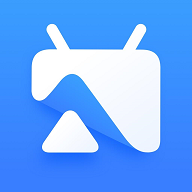 乐播投屏电脑版 5.2.66.0 最新版64.4 MB |08-17
乐播投屏电脑版 5.2.66.0 最新版64.4 MB |08-17 乐播投屏tv版 8.15.58 安卓版69.2 MB |07-24
乐播投屏tv版 8.15.58 安卓版69.2 MB |07-24 ApowerMirror电脑版 1.4.7.5 PC版91.96 MB |02-14
ApowerMirror电脑版 1.4.7.5 PC版91.96 MB |02-14 Apower Mirror 无线投屏软件 1.4.4.1 破解93.54 MB |04-27
Apower Mirror 无线投屏软件 1.4.4.1 破解93.54 MB |04-27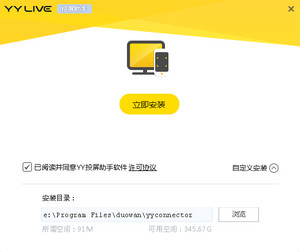 YY投屏助手电脑版 1.2.1.0 最新版23.63 MB |07-04
YY投屏助手电脑版 1.2.1.0 最新版23.63 MB |07-04
 投屏软件
投屏软件新云软件园神投屏软件下载专区为您提供为您提供一系列投屏软件下载,安卓版,电脑版,电视版应有尽有,有需要的小伙伴千万不要错过哟!
 乐播投屏app 5.9.20 最新版158.6 MB |10-13
乐播投屏app 5.9.20 最新版158.6 MB |10-13 金舟投屏 2.2.4 安卓版18.7 MB |07-28
金舟投屏 2.2.4 安卓版18.7 MB |07-28 坚果投屏 1.0.1 安卓版14.3 MB |02-14
坚果投屏 1.0.1 安卓版14.3 MB |02-14 海豚星空投屏 5.2.1 安卓版34 MB |02-14
海豚星空投屏 5.2.1 安卓版34 MB |02-14 影视共享投屏 1.1 安卓版60 MB |02-08
影视共享投屏 1.1 安卓版60 MB |02-08 韩小圈投屏版 6.0 安卓版54.3 MB |02-05
韩小圈投屏版 6.0 安卓版54.3 MB |02-05 maxhub手机投屏 1.1.8 安卓版88.8 MB |02-05
maxhub手机投屏 1.1.8 安卓版88.8 MB |02-05 EV投屏 2.0.8 官方版45.6 MB |02-03
EV投屏 2.0.8 官方版45.6 MB |02-03
猜你喜欢
热门文章
本类排行
相关下载
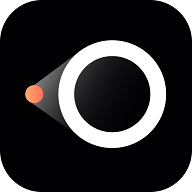 幕享LetsView 1.1.1.5 官方正式版
幕享LetsView 1.1.1.5 官方正式版1.83 MB | 06-30
进入 瓜皮tv 2.1.6 最新版
瓜皮tv 2.1.6 最新版36.62 MB | 04-18
进入 喵太抓娃娃 1.7.5.775 最新版
喵太抓娃娃 1.7.5.775 最新版174 MB | 04-16
进入 IRIAM 2.0.86 安卓版
IRIAM 2.0.86 安卓版96.4 MB | 04-14
进入 UU加速器手机版 9.4.5.0319 安卓版
UU加速器手机版 9.4.5.0319 安卓版33.9 MB | 04-12
进入

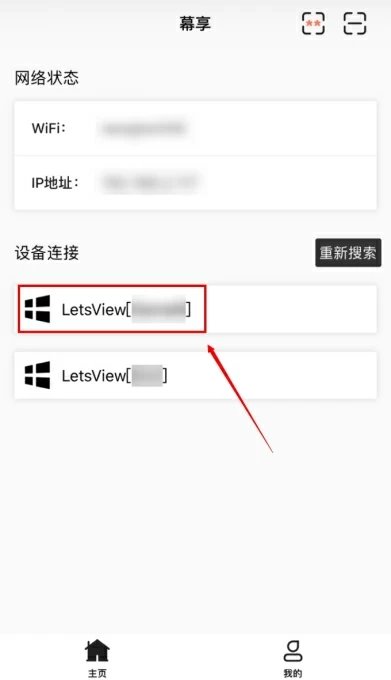


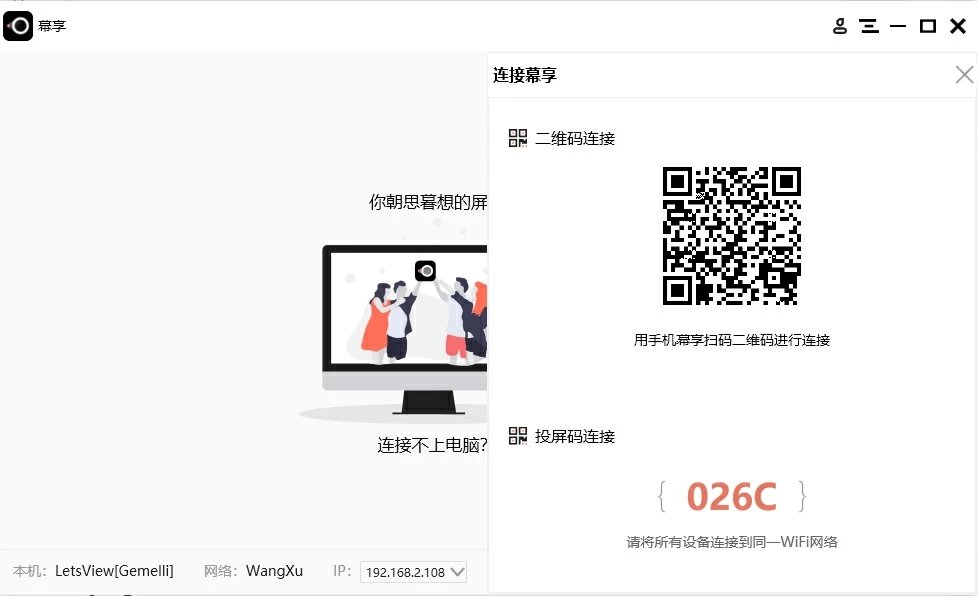
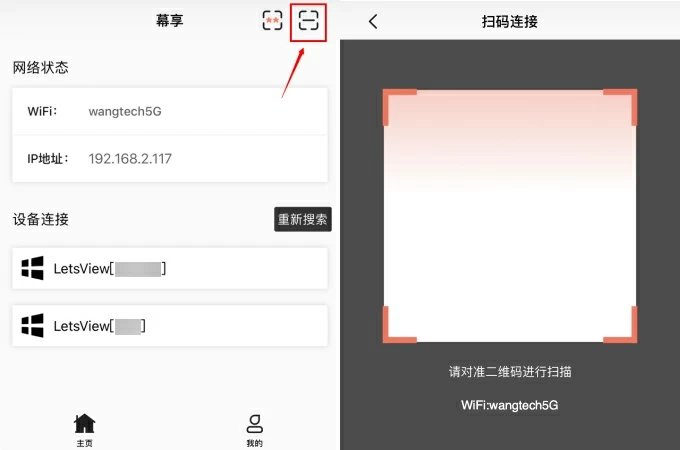
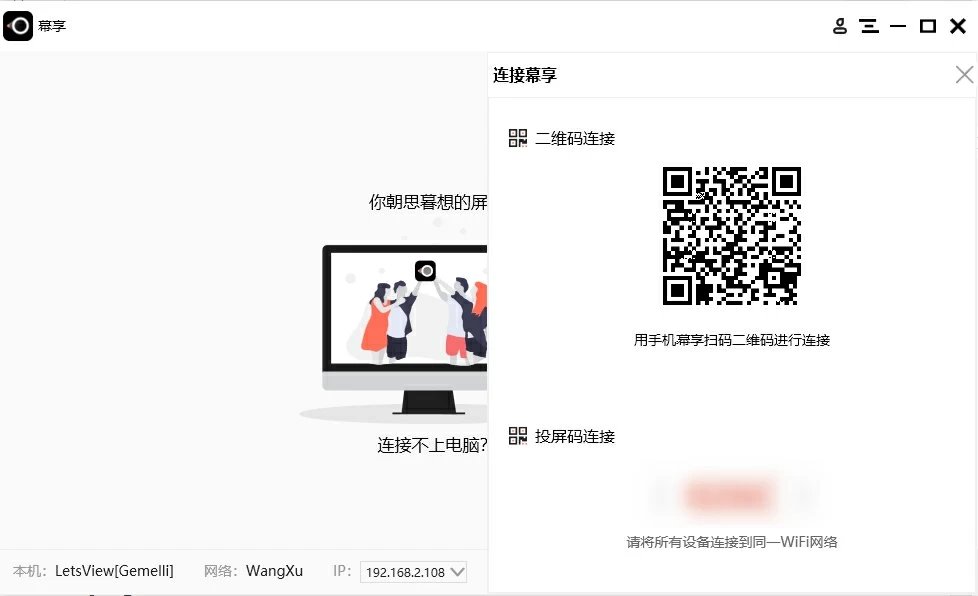
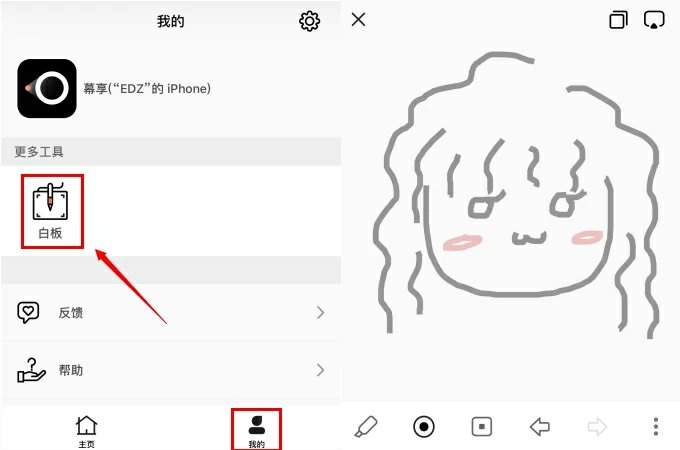


文章评论
网友评论